Приложение Apple Reminders всегда было отличным инструментом для управления списками дел и задач. Но Apple внесла в приложение новую версию iOS 13, которая должна сделать его еще более полезным и мощным.
В частности, мы рассмотрим некоторые «социальные» функции, встроенные в приложение «Напоминания» в iOS 13, например списки общего доступа и интеграцию напоминаний с Сообщениями. Не все эти функции являются новыми для iOS 13, но они работают рука об руку, чтобы сделать напоминания гораздо более функциональным инструментом управления задачами.
Связанный:
- 13 небольших, но невероятно полезных изменений и функций в iOS 13
- 5 скрытых жемчужин iOS 13, о которых никто не говорит
- Как повторить или перемешать песни в приложении Музыка на iOS 13
- Где находятся настройки специальных возможностей в iOS 13 и iPadOS? Мы нашли это и многое другое!
СОДЕРЖАНИЕ
-
Как поделиться списком в напоминаниях
- Удалить кого-нибудь из общего списка
- Заметка о напоминаниях в iOS 13
-
Интеграция напоминаний и сообщений
- Похожие сообщения:
Как поделиться списком в напоминаниях
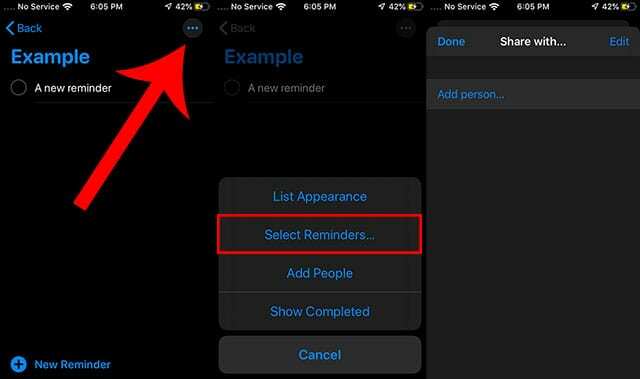
Напоминания уже давно поддерживают возможность делиться списками с людьми из ваших контактов. Таким образом, каждый, кто добавлен в общий список, сможет видеть в нем различные задачи и даже добавлять свои собственные. Это удобный способ управлять списками продуктов и делами для членов семьи или коллег по работе.
В iOS 13 эта функция не изменилась, но есть новый способ доступа к ней. Вот как добавить людей в общий список в новом обновлении программного обеспечения.
- Запустите приложение "Напоминания".
- Затем создайте новый список. (Вы также можете поделиться существующим списком, но мы создадим новый для целей этой статьи.)
- В открытом списке коснитесь трехточечного значка меню в правом верхнем углу экрана.
- Теперь вы должны увидеть новое всплывающее меню с несколькими опциями. Нажмите кнопку «Добавить людей», чтобы продолжить.
- В меню «Поделиться с…» нажмите «Добавить человека…»
- Теперь все, что вам нужно сделать, это ввести имя человека или адрес электронной почты. Вы также можете нажать значок +, чтобы добавить человека из списка контактов вручную.
После того, как человек принял приглашение быть добавленным в определенный список напоминаний, он может начать добавлять, редактировать или удалять записи из этого списка.
С другой стороны, только владелец списка может добавлять или удалять других людей из списка. Также стоит отметить, что вы можете добавить столько людей, сколько хотите, в общий список, что делает его отличным вариантом для создания семейных списков дел.
Удалить кого-нибудь из общего списка
Удалить кого-либо из напоминаний так же просто, как и добавить их.
- Запустите приложение «Напоминания» и коснитесь своего общего списка.
- Коснитесь значка меню с тремя точками в правом верхнем углу.
- Нажмите на Добавить человека…
- Отсюда вы можете провести влево по любому из людей и нажать «Остановить совместный доступ».
Заметка о напоминаниях в iOS 13
Стоит отметить, что в новом приложении Reminders и совместном использовании iOS 13 есть особая особенность.
В предыдущих версиях iOS вы могли поделиться списком практически с кем угодно из вашего списка контактов. Им не нужно было даже иметь iPhone или iPad - если у них была активная учетная запись iCloud, они могли принять приглашение и быть добавленными в список.
Но если вы используете последнюю бета-версию iOS 13, похоже, что новое приложение Reminders позволит вам добавлять только людей, которые также работают iOS 13.
Интеграция напоминаний и сообщений
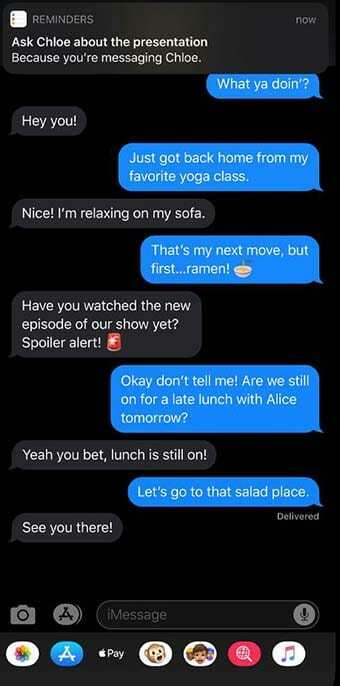
Что касается обмена напоминаниями, Apple обновила приложение «Напоминания», чтобы оно отлично работало вместе с приложением «Сообщения». Давайте объясним.
Во-первых, теперь вы можете добавить человека из своего списка контактов в напоминание. Когда вы это сделаете, iOS может отправить вам уведомление с напоминанием об этом конкретном напоминании, когда вы в следующий раз будете писать этому человеку.
На практике это очень удобно. Скажем, вам нужно попросить у Боба денег на бензин в следующий раз, когда вы ему напишете. Если вы отметите Боба в напоминании в iOS 13, система подтолкнет вас в следующий раз, когда вы будете активно с ним разговаривать.
Чтобы настроить эту функцию, просто сделайте следующее.
- Запустите приложение "Напоминания".
- Создайте новое напоминание или найдите существующее.
- Нажмите на значок «i» рядом с текстовым полем напоминания.
- На информационной панели вы должны увидеть новую опцию Напомнить мне при обмене сообщениями. Нажмите на него, чтобы включить.
- Нажмите на «Выбрать человека» и выберите кого-нибудь из списка контактов.
- Если вы уже добавили кого-то, вы можете нажать «Изменить», чтобы внести изменения в функцию.
Наряду с этой интеграцией iOS теперь будет обнаруживать потенциальные напоминания в потоках сообщений. Это должно позволить вам легко добавлять напоминания в приложение «Напоминания» одним касанием.
Мы надеемся, что эти советы будут вам полезны. Какие из новая iOS 13 функции, которые вы с нетерпением ждете? Пожалуйста, дайте нам знать в комментариях ниже.

Майк - внештатный журналист из Сан-Диего, Калифорния.
Хотя он в основном занимается Apple и потребительскими технологиями, у него есть прошлый опыт написания статей об общественной безопасности, местном самоуправлении и образовании для различных публикаций.
У него немало шляп в области журналистики, в том числе писатель, редактор и дизайнер новостей.